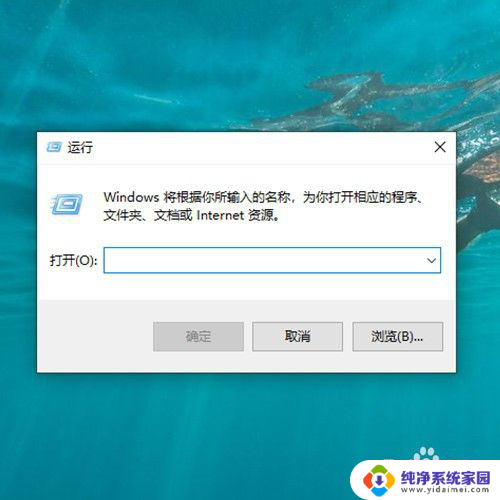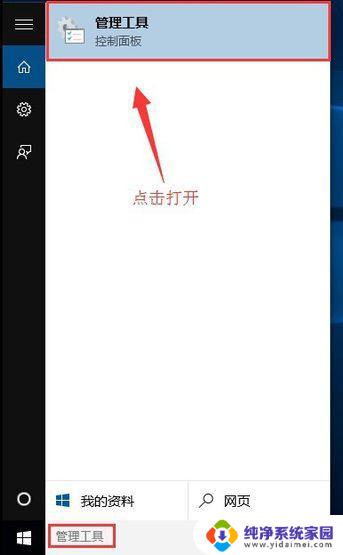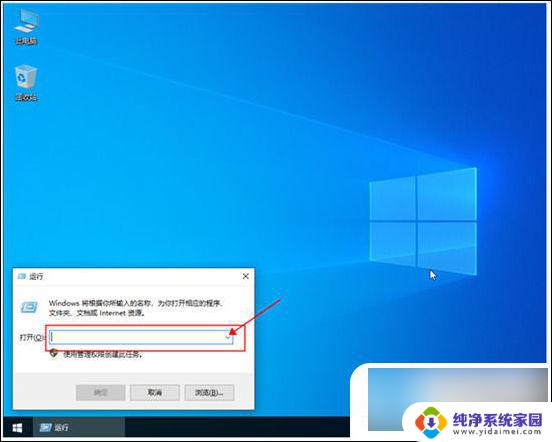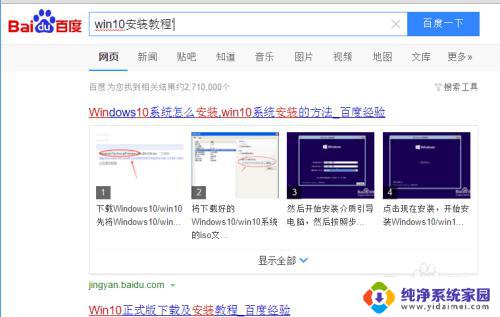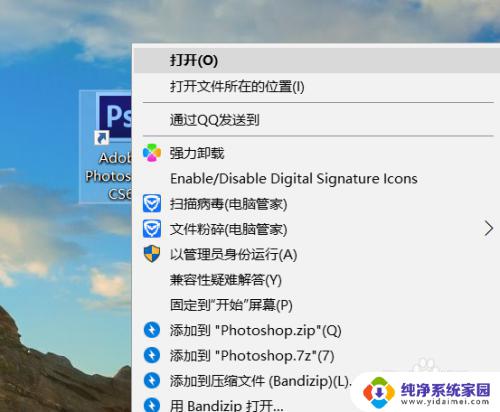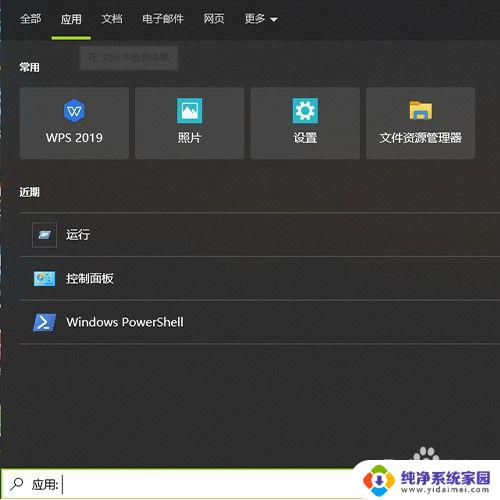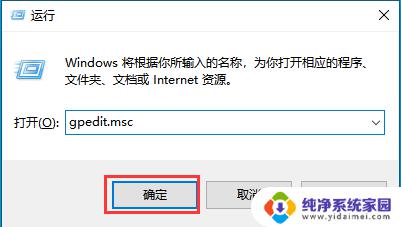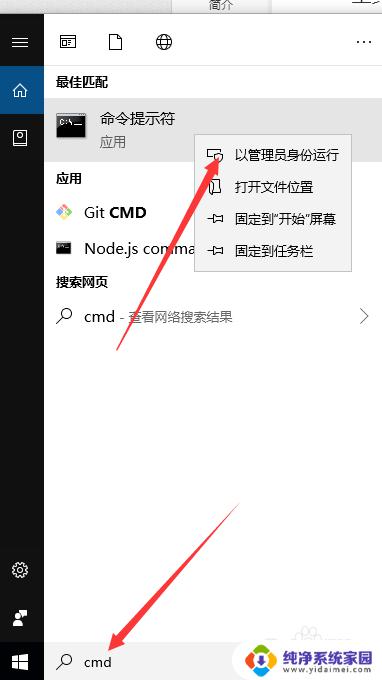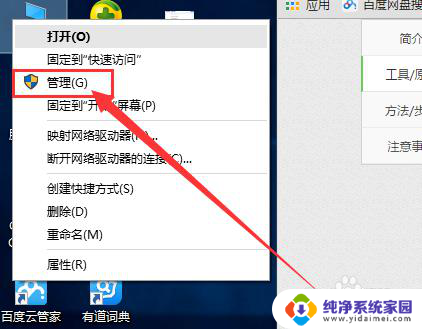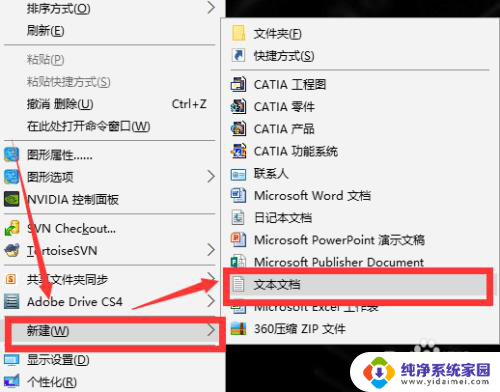win10家庭版计算机管理员权限在哪里设置 win10家庭版如何设置管理员权限
更新时间:2024-03-13 12:43:00作者:jiang
在使用Win10家庭版操作系统时,了解如何设置管理员权限显得尤为重要,作为计算机管理员,我们可以拥有对系统的完全控制,从而更好地管理和保护计算机。在Win10家庭版中,如何设置管理员权限呢?我们可以通过一些简单的步骤来实现这一目标。接下来我们将详细介绍Win10家庭版计算机管理员权限的设置方法,以帮助您轻松管理您的计算机。
具体步骤:
1.在Win10左下角的开始图标上点击鼠标右键,在弹出的“菜单”选项中。点击打开“计算机管理”:
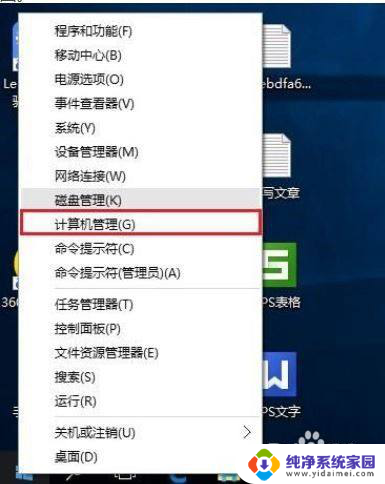
2.打开计算机管理设置后,依次展开左侧的“本地用户和组”--“用户”。然后在右侧的“Administrator”名称上鼠标右键,然后点击打开“属性:
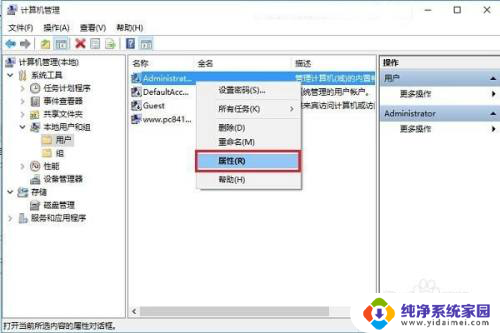
3.打开Administrator属性界面,可以看出默认Administrator管理员账户是禁用的。只要将“账户已禁用”前面的勾去掉,然后点击底部的“确定”就可以了:
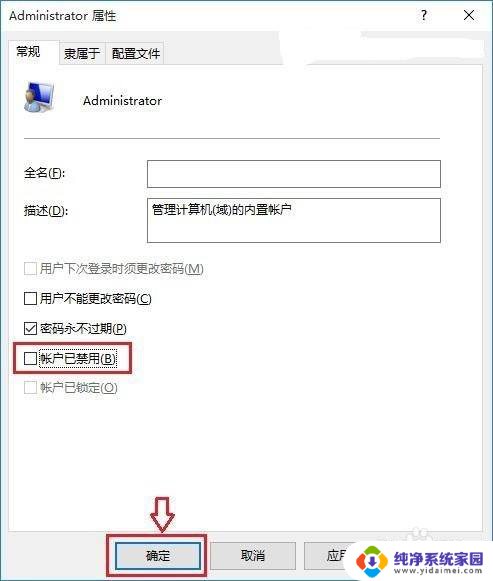
以上就是win10家庭版计算机管理员权限在哪里设置的全部内容,有遇到相同问题的用户可参考本文中介绍的步骤来进行修复,希望能够对大家有所帮助。